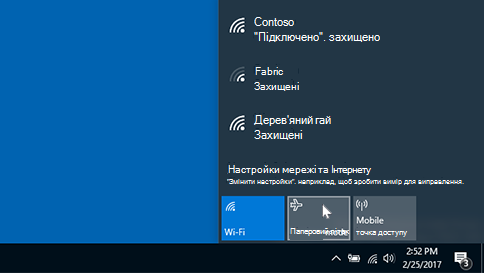Режим "У літаку" дає змогу швидко вимкнути всі безпровідні підключення на ПК. Ось кілька прикладів безпровідного зв'язку: Wi-Fi, стільниковий зв'язок, Bluetooth і радіозв'язок на близькій відстані (NFC).
Увімкнення або вимкнення режиму "у літаку"
Увімкнути або вимкнути режим "у літаку" можна двома способами:
-
Виберіть піктограму Мережа, гучність або акумулятор на панелі завдань, а потім виберіть режим "у літаку".
-
Натисніть кнопку Пуск > Настройки > Мережі & режимі "Інтернет > у літаку", а потім установіть перемикач у положення Увімкнуто або Вимкнуто.
Примітка.: Режим "у літаку" зберігає настройки, які ви використовували минулого разу. Коли ви вмикаєте режим "у літаку", Windows запам'ятовує, чи було у вас востаннє Wi-Fi або Bluetooth, і зберігає цей параметр, щоб ваш Wi-Fi або Bluetooth знову вмикався. Якщо ви хочете повернутися до настройок за замовчуванням з Wi-Fi та Bluetooth, вимкніть їх під час перебування в режимі "у літаку", вони залишаться вимкненими під час наступного використання режиму "у літаку". Вони також залишаться вимикати, коли ви виходите з режиму "у літаку".
Режим "У літаку" дає змогу швидко вимкнути всі безпровідні підключення на ПК. Ось кілька прикладів безпровідного зв'язку: Wi-Fi, стільниковий зв'язок, Bluetooth і радіозв'язок на близькій відстані (NFC).
Увімкнення або вимкнення режиму "у літаку"
Увімкнути або вимкнути режим "у літаку" можна двома способами:
-
Виберіть піктограму Мережа на панелі завдань, а потім виберіть режим "у літаку".
-
Натисніть кнопку Пуск > Настройки > Мережі & Режимі "У літаку" в Інтернеті >, а потім установіть перший перемикач для параметра Увімкнуто або Вимкнуто.